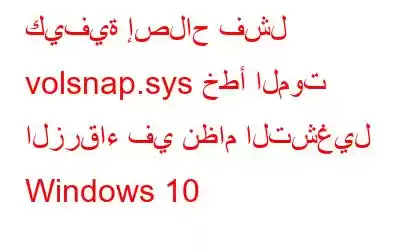إذا كان جهازك الذي يعمل بنظام التشغيل Windows يعرض خطأ الموت الزرقاء volsnap.sys وكنت مقفلاً على شاشة زرقاء، فلا تقلق. هذا خطأ نموذجي في الشاشة الزرقاء ويمكن إصلاحه. خدمة Volume Shadow Copy متصلة بـ Volsnap.sys. ومع ذلك، ملفات النظام التالفة أو تلف برنامج التشغيل، تظهر مشكلة الشاشة الزرقاء volsnap.sys. يعد الملف volsnap.sys أحد برامج تشغيل Windows التي تساعد جهاز الكمبيوتر الخاص بك على التواصل مع الأجهزة وبرامج التشغيل المتصلة. أي أن السائق لديه إمكانية الوصول المباشر إلى نظام التشغيل والأجهزة والمكونات الداخلية الأخرى. فيما يلي بعض الطرق الأكثر فعالية لإصلاح أخطاء الشاشة الزرقاء Volsnap.sys (BSOD) في أجهزة الكمبيوتر التي تعمل بنظام Windows.
كيفية إصلاح أخطاء الشاشة الزرقاء Volsnap.sys (BSOD) في Windows
الطريقة الأولى: إزالة الأجهزة الخارجية
الصورة: Sailfish OSيمكن للأجهزة الخارجية المتصلة بجهاز الكمبيوتر الخاص بك أن تؤدي إلى حدوث تعارضات مع نظامك. تتضمن هذه الأجهزة الخارجية أجهزة تخزين مثل أقراص USB المحمولة ومحركات القلم وأجهزة إخراج الصوت مثل مكبرات الصوت وسماعات الرأس. تشمل الأجهزة الخارجية الأخرى الطابعات والماسحات الضوئية وقارئات البطاقات وأجهزة التحكم وما إلى ذلك. قم بتدوين أي جهاز تم توصيله مؤخرًا وحاول إزالته أولاً. ثم قم بإيقاف تشغيل جهاز الكمبيوتر الخاص بك وافصل جميع الأجهزة الخارجية. ثم قم بتشغيل جهاز الكمبيوتر الخاص بك. من المفترض أن تكون قد حلت مشكلتك إذا كان جهازك يعمل بشكل طبيعي. إذا كنت تريد معرفة سبب المشكلة، فيمكنك توصيل هذه الأجهزة الخارجية واحدًا تلو الآخر واكتشف ذلك.
الطريقة الثانية: تحديث Windows
توفر Microsoft التحديثات لـ إصلاح الخلل وإضافة ميزات جديدة. قد يكون خطأ الشاشة الزرقاء Volsnap.sys نتيجة مباشرة لتعارض النظام ويمكن حله عن طريق التحديثات. فيما يلي الخطوات اللازمة للحفاظ على تحديث جهاز الكمبيوتر الخاص بك من وقت لآخر:
الخطوة 1: للدخول إلى لوحة الإعدادات، اضغط على Windows + I على لوحة المفاتيح.
الخطوة 2: حدد التحديثات والأمان من قائمة الخيارات.
الخطوة 3: بعد ذلك، حدد التحقق من وجود تحديثات وانتظر حتى يكتمل الإجراء. قد يتم إعادة تشغيل جهاز الكمبيوتر الخاص بك خلال هذا الإجراء
الطريقة الثالثة: تشغيل SFC
يعد مدقق ملفات النظام (SFC) أداة مساعدة مضمنة في Windows تقوم بفحص وفحص ملفات النظام. إصلاح ملفات النظام الخاطئة على جهاز الكمبيوتر الخاص بك. سيكون بعد ذلك قادرًا على إصلاح ملف النظام الخاطئ الذي يسبب خطأ volsnap.sys. وإليك كيفية القيام بذلك:
الخطوة 1: اضغط على Windows + S لفتح مربع البحث واكتب cmd.
الخطوة 2: سيظهر تطبيق موجه الأوامر في نتائج البحث. .
الخطوة 3: انقر فوق خيار "تشغيل كمسؤول" لتشغيل التطبيق.
الخطوة 4: سيتم فتح نافذة مستندة إلى DOS بالأبيض والأسود على شاشتك. يجب عليك كتابة الأمر التالي في النافذة حيث يومض المؤشر.
SFC /Scannow
الخطوة 5: اضغط على مفتاح Enter بعد كتابة الأمر الدقيق المذكور أعلاه.
الخطوة 6: سيبدأ جهاز الكمبيوتر الخاص بك في البحث عن المشكلات وسيقوم تلقائيًا بإصلاح أي مشكلات يتم العثور عليها. قد يستغرق هذا بعض الوقت.
الخطوة 7: اكتب "خروج" لإغلاق نافذة موجه الأوامر بمجرد اكتمال التحقق.
الخطوة 8: أعد تشغيل النظام للتحقق مما إذا كان قد تم حل أخطاء الشاشة الزرقاء Volsnap.sys (BSOD) في Windows.
الطريقة الرابعة: تحديث برامج التشغيل
لتحديث برامج تشغيل الرسومات على جهاز الكمبيوتر الذي يعمل بنظام Windows 10، استخدم أداة تحديث برنامج التشغيل التابعة لجهة خارجية مثل Smart Driver Care. يمكن لهذه الأداة الرائعة فحص كافة مشكلات برنامج تشغيل النظام لديك وتحديدها وتنزيلها وتحديثها بسرعة. Smart Driver Care هو تطبيق قائم بذاته يمكن إعداده لمراقبة نظامك بحثًا عن حالات شاذة في برنامج التشغيل. فيما يلي خطوات استخدام Smart Driver Care:
الخطوة 1: انقر على الأيقونة أدناه لتنزيل وتثبيت Smart Driver Care.
الخطوة 2: انقر نقرًا مزدوجًا فوق الملف الذي تم تنزيله واتبع التعليمات التي تظهر على الشاشة لتثبيت البرنامج على جهاز الكمبيوتر الخاص بك.
الخطوة 3: بمجرد تثبيت البرنامج، انتقل إلى برنامج التشغيل قسم وحدد المسح الآن.
الخطوة 4: ستستغرق عملية المسح بعض الوقت لأن هذه هي المرة الأولى التي تنتهي فيها من استكمال الأجهزة و فحص برنامج التشغيل على جهاز الكمبيوتر الخاص بك. عند اكتمال الفحص، ستعرض شاشة واجهة التطبيق قائمة بأخطاء برنامج التشغيل.
الخطوة 5: حدد موقع مشكلات برنامج التشغيل المرتبطة ببطاقة الرسومات وقم بتحديث برامج التشغيل بالنقر فوق رابط تحديث برنامج التشغيل المجاور لها.
الخطوة 6: ستبدأ الآن عملية التحديث. لضمان ترقية سلسة لبرامج تشغيل الرسومات، لا تقاطع العملية.
الكلمة الأخيرة حول كيفية حل أخطاء الشاشة الزرقاء (BSOD) لملف Volsnap.sys في نظام التشغيل Windows
Volsnap تعد أخطاء الشاشة الزرقاء (BSOD) في نظام التشغيل Windows خطأً خطيرًا لأنها لا تسمح للمستخدمين بالوصول إلى نظامهم وتنفيذ أي مهام عليه. يمكن حل هذا الخطأ بسهولة باتباع أي من الطرق الأربع المذكورة أعلاه. يعد تحديث برامج التشغيل طريقة ممتازة لحل الأخطاء الصغيرة وتحقيق استقرار النظام الخاص بك. يمكنك استخدام سمارت دراي ver احرص على تحديث جميع مشكلات برنامج التشغيل لديك.
تابعنا على وسائل التواصل الاجتماعي - Facebook، وInstagram، وYouTube. يُرجى إعلامنا إذا كانت لديك أي أسئلة أو توصيات في منطقة التعليقات أدناه. سنكون سعداء للرد مع الحل. ننشر النصائح والحيل التقنية بانتظام، بالإضافة إلى حلول للمشكلات الشائعة المتعلقة بالتكنولوجيا.
قراءة: 0